excel表格太宽打印不全的解决方法
发布时间:2016-12-08 14:20
相关话题
Excel中经常遇到表格太宽导致打印不全的问题,表格太宽打印不全具体该如何解决呢?下面是由小编分享的excel表格太宽打印不全的解决方法,以供大家阅读和学习。
excel表格太宽打印不全的解决方法:
表格太宽打印不全解决步骤1:看GH列中间的那条打印线,就知道,最后一列打印不出来。
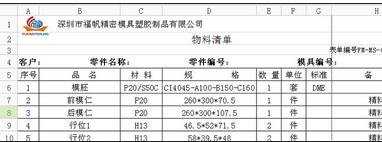
表格太宽打印不全解决步骤2:打印预览一下,真的,最后一行没有显示出来。
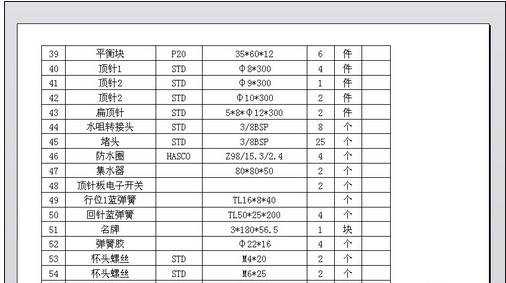
表格太宽打印不全解决步骤3:excel表格 在左上角选择【页面缩放】,然后选择【将所有列打印成一页】
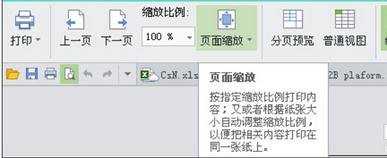
表格太宽打印不全解决步骤4:选择自定义缩放,也一样的。
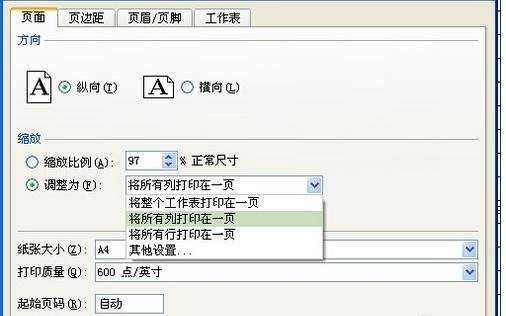
看了excel表格太宽打印不全的解决方法还看了:
1.excel表格打印不出完整的表格的解决方法
2.excel表格太宽打印不出完整的解决教程
3.excel2003表格打印不全的解决方法
4.Excel2013打印不完整怎么办
5.Excel2010打印表格纸张上显示不完整怎么办
6.excel2007打印不全的解决方法
7.excel2010打印显示不完整的解决方法

excel表格太宽打印不全的解决方法的评论条评论